
在现代办公环境中,打印机的应用已无处不在,而惠普(HP)作为全球领先的打印机制造商,其产品因稳定的性能和出色的打印质量而受到广泛青睐。然而,要让这台打印机正常运作,首先要进行的是驱动程序的安装。虽然这似乎是一个简单的过程,但实际上许多用户在下载和安装驱动程序时会遇到各种挑战。本文将为您提供一份详尽的指南,帮助您快速下载惠普打印机驱动程序,并解决可能出现的安装问题。
一、为什么需要打印机驱动程序?
打印机驱动程序是计算机与打印机之间的“翻译”,它将计算机发出的打印指令转换成打印机能理解的语言。若缺少合适的驱动程序,打印机可能会出现识别失败、打印信息不完整,或打印质量下降等问题。因此,确保安装最新的驱动程序至关重要,能让您的打印机始终维持最佳性能。
二、确认您的打印机型号
在下载惠普打印机驱动程序之前,需首先确认打印机的具体型号。该型号通常可在打印机的前面板、底部或者后部找到,名称通常由字母和数字组合,例如“”。确认型号后,您就能更轻松地找到对应的驱动程序。
三、访问惠普的官方网站
惠普设有专门的支持页面,用户可以在该页面找到所有惠普打印机及其相应的驱动程序和软件。访问步骤如下:
打开您的浏览器,输入惠普官方网站网址:。 找到并点击“支持”选项。 在支持页面,选择“软件下载和驱动程序”选项。四、搜索并选择驱动程序
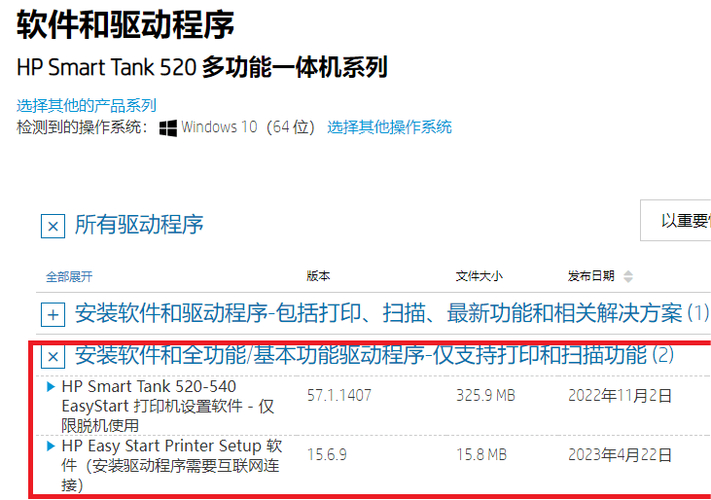
在惠普支持页面上,您可以通过以下两种方式找到所需的打印机驱动程序:
五、选择操作系统
找到了打印机后,您需要选择相应的操作系统。惠普支持多种操作系统,包括Windows、macOS和Linux。依照您计算机的系统版本选择,例如Windows 10、macOS 、Linux Ubuntu等。完成选择后,系统会自动为您推荐适合的驱动程序。
六、下载合适的驱动程序
选择操作系统后,您将看到适合您打印机的驱动程序列表。惠普通常会提供两种下载选项:
七、安装驱动程序
完成下载后,接下来的步骤是安装驱动程序,具体流程如下:
找到下载的驱动程序文件,通常位于“下载”文件夹中。 双击驱动程序文件,启动安装程序。 按照提示进行安装,这通常需要您接受许可协议并选择安装路径。 安装完成后,系统可能会提醒您重启计算机。八、连接打印机
驱动程序安装完毕后,接下来需要将打印机连接至计算机。通常有两种连接方式:
九、测试打印
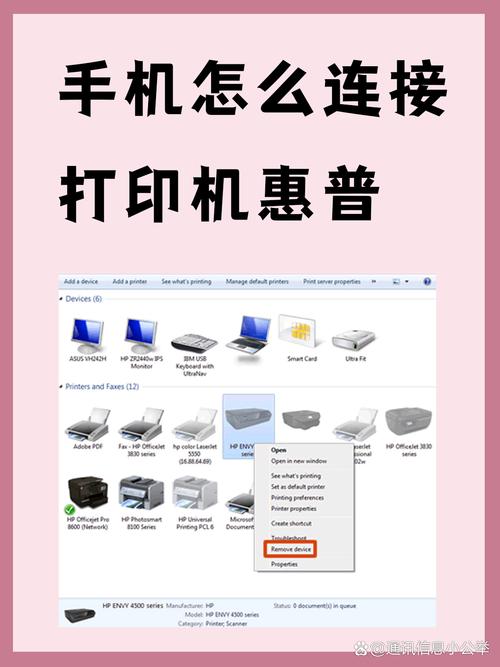
连接完成后,进行测试打印,以确保驱动程序安装成功。测试打印步骤如下:
打开任意文档或图片。 点击“文件”,选择“打印”选项。 在打印机列表中选择您的惠普打印机,然后点击“打印”。 如果打印机正常打印,则表示驱动程序安装已经成功。十、常见问题及解决方案
在下载和安装惠普打印机驱动过程中,您也可能遇到一些常见问题。以下是解决方案:
十一、定期更新驱动程序
为了保持打印机最佳性能,定期更新驱动程序至关重要。您可以通过惠普官网检查是否有新版本的驱动程序可用,更新的步骤与下载流程基本相似,只需在支持页面搜索打印机型号,下载并安装最新的驱动程序即可。
十二、总结
下载和安装惠普打印机驱动程序是确保打印机正常工作的关键环节。通过本文的详细介绍,相信您可以顺利找到并安装符合您打印机的驱动程序。无论是选择基本驱动程序还是完整驱动程序,都能极大地发挥您的打印机潜力。如在使用中遇到问题,可以参考本文提供的常见问题解决方案,确保您的打印机时刻保持最佳工作状态。尽情享受高效的打印体验吧!
移动宽带猫和家里无线路由器连接后不能上网的解决办法
今天跟大家分享一个移动猫和家里路由器正常连接却无法正常上网的解决办法。
前几天家里换了移动宽带,就是那种每月交58元话费就可以使用100M宽带的活动。移动来家里安装的猫如下图,本身猫就自带无线功能。这种猫已被预设,所以我们不用设置用户名和密码,直接就可以联网。
不知道大家使用这种宽带时无线信号怎么样,我的特别差,进了卧室就完全没有信号了。经分析估计是移动的猫功率比较小,所以无线信号比较弱。这个好办,再连接一个无线路由器就好,如下图:
但是连接好后,各个功能灯都显示为正常,却怎么也上不了网。通过不断尝试,终于发现了问题所在!————移动安装的猫,其默认配置地址为192.168.1.1,家里的无线路由器默认配置地址也是192.168.1.1,冲突了!移动安装的猫不敢修改,怕上不了网,所以咱们就来改一下无线路由器的配置!
首先,先断开移动猫的无线连接,打开无线路由器,然后在浏览器输入192.168.1.1,设置或输入管理员密码,进入界面:
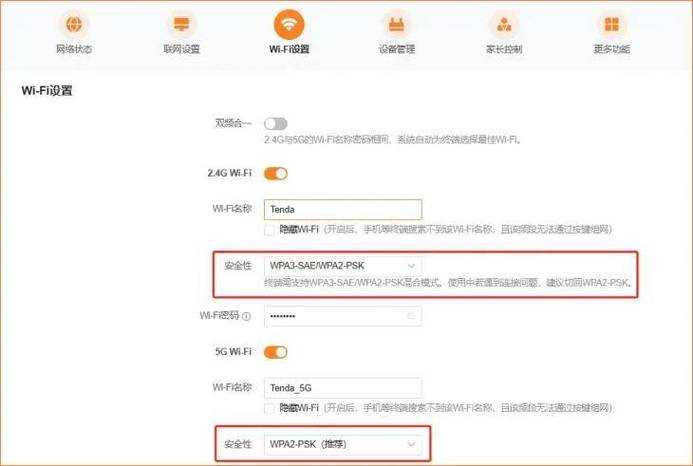
点击左侧的“设置向导”,在右侧下图所示区域点击“下一步”:
让路由器自动选择上网方式(推荐),点下一步:
然后路由器会自己检测一会:
前面说了,这种方式的宽带不需输入用户名和密码,所以路由器检测分析一小会儿以后,会直接显示下图界面:
这里我们可以为家里的无线网络取一个名字写在SSID里,再为其设置一个较为复杂的密码,然后下一步,显示如下图界面,点击“完成”结束网络设置。
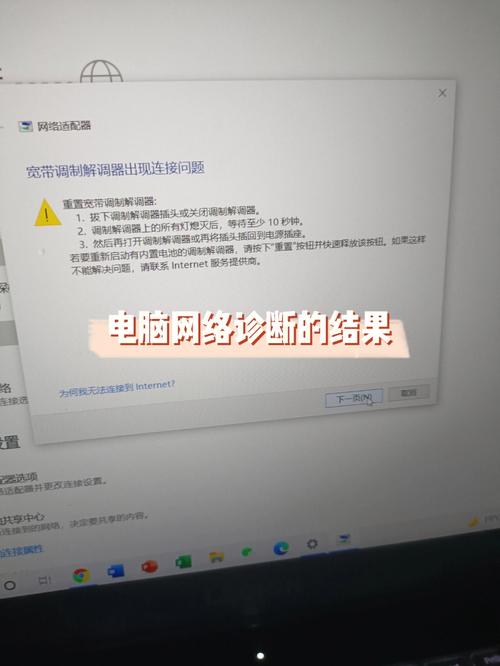
然后再选择左侧“网络参数”下的“LAN口设置”:
在右边的IP地址栏中将192.168.1.1改为192.168.0.1,保存。
OK,现在刷新一下无线列表,找到刚才设置好的无线网络(我这里是flora),点击连接就完成设置啦。
看,信号满格哦!点击连接,就可以啦!
*请认真填写需求信息,我们会在24小时内与您取得联系。